Bir iPad'i sıfırlamak istemenizin birçok nedeni vardır: belki onu satıyorsunuzdur veya yalnızca sıfırlamanın çözebileceği bir hatası vardır veya belki de işletim sistemini karıştırmışsınızdır ve onu kolay bir şekilde temizlemek istiyorsunuzdur. yol.
Ancak bu her zaman kolay değildir – iPad'inizi sıfırlama seçeneği ayarlar menüsünde gizlidir ve onu bulduğunuzda bile yapabileceğiniz beş farklı sıfırlama türü vardır.
Belirli bilgileri iPad'inizden nasıl silebilirsiniz?
Klavye sözlüğünüz veya konum geçmişiniz gibi belirli bilgileri iPad'inizden kaldırmak için belirli bilgi ceplerini sıfırlayabilirsiniz.
İlk olarak, Ayarlar uygulamasını açın; varsayılan olarak ana sayfadadır ve simge dişlilerle birlikte gridir. Ardından, soldaki seçenekler listesinde, soldaki üçüncü seçenek kümesinde yer alan 'Genel'i seçin.
Şimdi, bu listenin en altına doğru ilerleyin. Altta, 'Kapat'ın üzerinde 'Sıfırla' var - bunu seçin ve size geniş bir seçenekler listesi sunulacak.
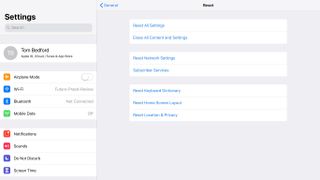
Tüm konum verilerini kaldırmak için 'Konumları ve Gizliliği Sıfırla'yı, ana sayfanızdaki uygulamaları sıfırlamak için (ve özenle seçilmiş tüm klasörlerinizi silmek için Ana Ekran Düzenini Sıfırla'yı), tümünü kaldırmak için 'Klavye Sözlüğünü Sıfırla'yı seçebilirsiniz. kayıtlı kelimeleriniz ve sözcüksel tercihleriniz ve kayıtlı tüm Wi-Fi şifrelerinizi unutmak için 'Ağ Ayarlarını Sıfırla'.
İPad'inizi nasıl sıfırlayabilirsiniz?
Nükleer seçeneği almak ve iPad'inizi ilk aldığınız zamanki cihaza geri döndürmek istiyorsanız, o zaman bunun için bir seçenek var.
Yine de, kaybetmek istemediğiniz herhangi bir şey varsa, önce bulut yoluyla dışa aktararak veya fiziksel olarak bir bilgisayara yükleyerek tüm bilgilerinizi yedeklemeyi unutmayın. Bunu yapabilmek için iPhone'unuzu nasıl yedekleyeceğinize benzer adımları takip edebilirsiniz .
İşiniz bittiğinde, sıfırlama zamanı. 'Sıfırla' menüsüne gelene kadar önceki talimatları izleyin.
Şimdi, 'Tüm İçeriği ve Ayarları Sil'i seçin. Cihazınızın kesinlikle verilerinizi sildiğinden emin olmak için şifrenizi girmeniz gerekecek ve ardından iPad'iniz bankalarını temizlemeye başlayacak.
Bu süreç uzun sürmeyecek ve yakında yeni gibi iyi bir iPad'iniz olacak.
- Bunlar satın alabileceğiniz en iyi iPad'ler
